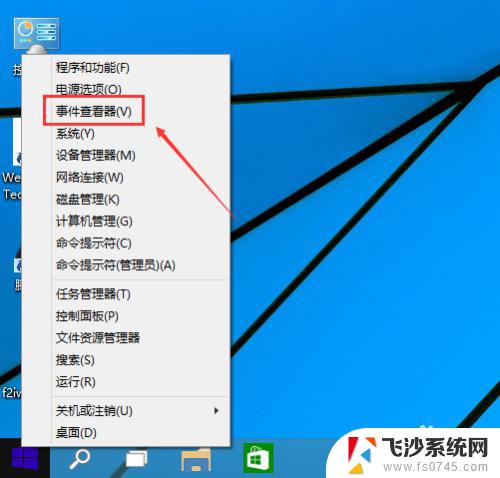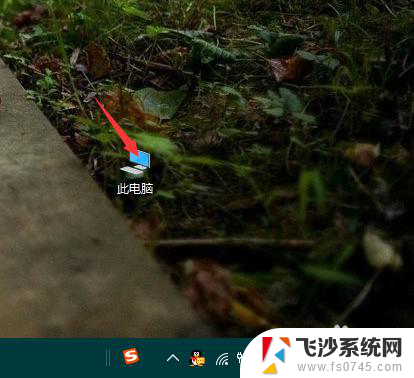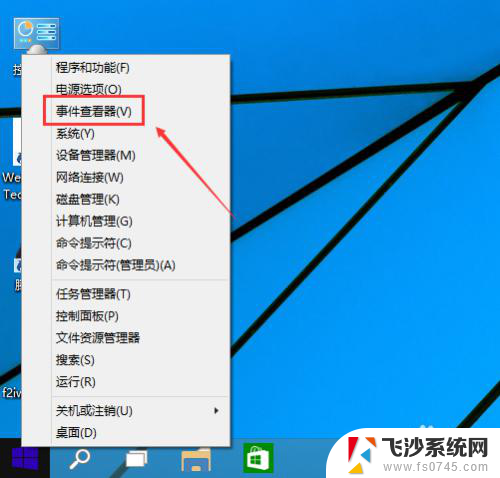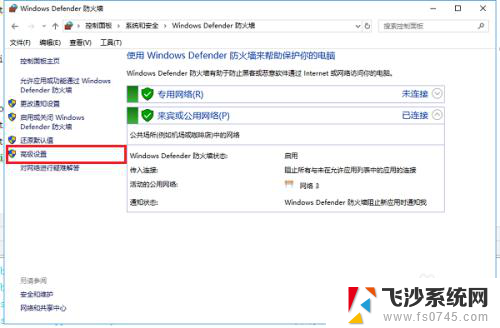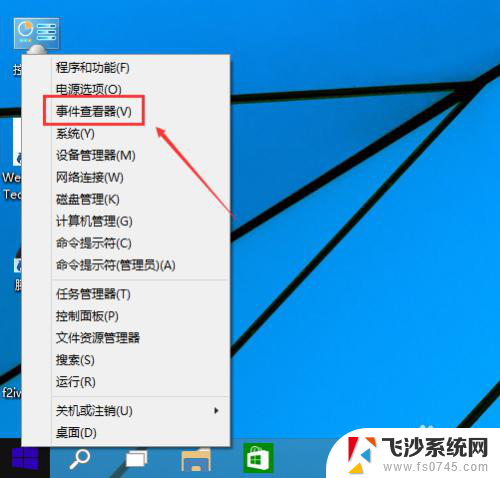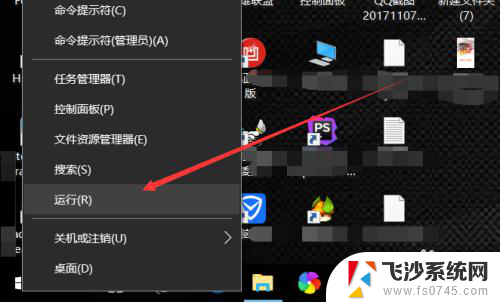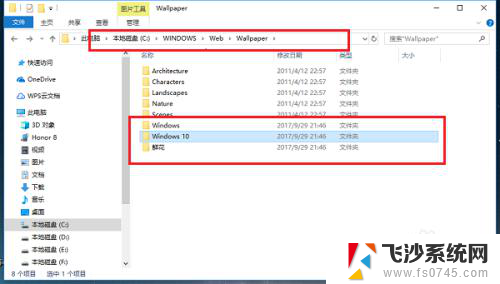系统日志在哪里看win 10 win10系统日志存储在哪个文件夹
系统日志在哪里看win 10,在使用Windows 10操作系统时,系统日志是非常重要的一项功能,它记录了操作系统的各种活动和事件,Win10系统日志到底存储在哪个文件夹呢?答案是Win10系统日志存储在Windows文件夹下的System32\LogFiles文件夹中。这个文件夹是操作系统默认的存储位置,我们可以通过打开Windows资源管理器,然后导航到该路径下,即可查看和管理系统日志文件。通过查阅系统日志,我们可以了解系统的运行状况、故障和错误信息,从而更好地维护和优化我们的计算机。
具体步骤:
1.同时按【WIN+R】键,打开【运行】对话框。
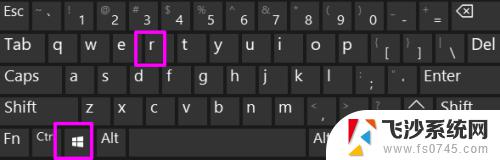
2.输入【eventvwr.msc】,点【确定】或按回车键。打开事件查看器。
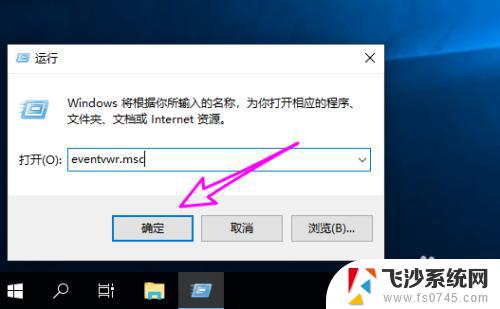
3.打开【事件查看器】,点左侧的【windows日志】。
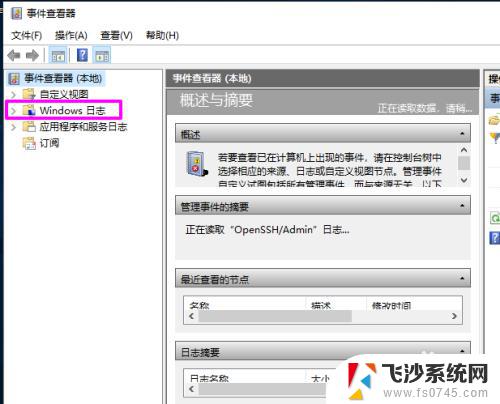
4.可以看到多个分类的日志。
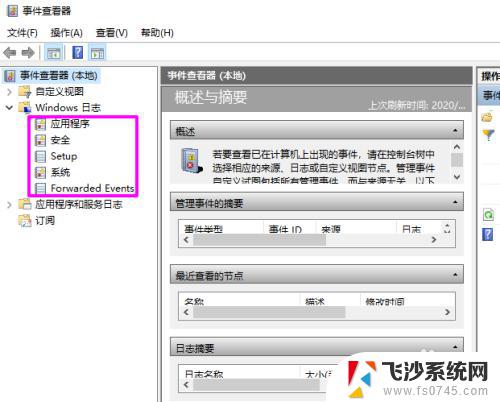
5.点击分类日志,在右侧可以看到日志列表。
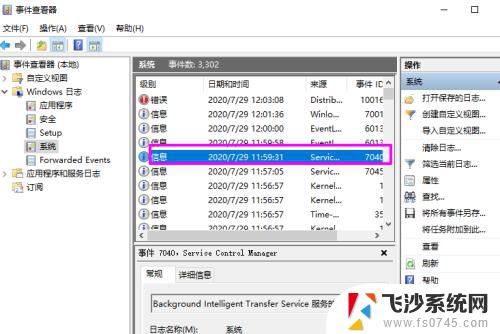
6.选择要查看的日志右键选择【事件属性】。
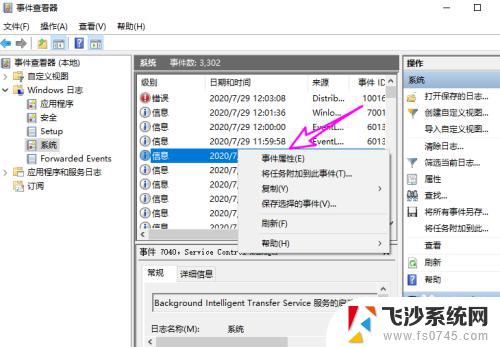
7.可以看到单个日志文件的详细信息。
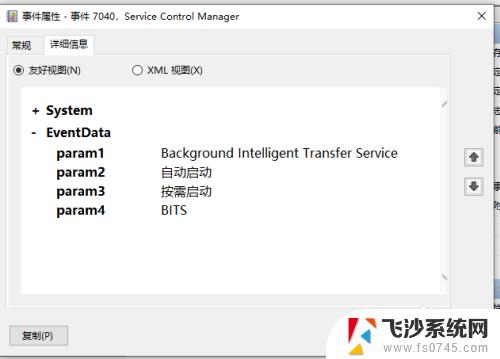
以上便是在Win 10中查看系统日志的全部内容,如果您还不熟悉此方法,可以按照我的操作步骤进行操作,希望这篇文章可以帮助到您。